Outils utiles pour surveiller et déboguer les performances des E / S de disque dans Linux

- 4693
- 1461
- Rayan Lefebvre
Brief: Dans ce guide, nous discuterons des meilleurs outils pour surveiller et déboguer l'activité des E / S de disque (performance) sur les serveurs Linux.
Une métrique de performance clé à surveiller sur un serveur Linux est l'activité des E / S de disque (entrée / sortie), qui peut avoir un impact significatif sur plusieurs aspects d'un serveur Linux, en particulier la vitesse de sauvegarde ou de récupération à partir du disque, de fichiers ou de données (en particulier sur les serveurs de base de données). Cela a un effet d'entraînement sur les performances des applications et des services.
1. IOSTAT - Affiche les statistiques d'entrée et de sortie de l'appareil
IOSAT est l'un des nombreux utilitaires de surveillance du système basés sur les terminaux dans le package Sysstat, qui est un utilitaire largement utilisé conçu pour signaler les statistiques du processeur et les statistiques d'E / S pour les appareils et partitions de blocs.
Utiliser iostat Sur votre serveur Linux, vous devez installer le sysstat Package sur votre système Linux en exécutant la commande applicable pour votre distribution Linux.
$ sudo apt install sysstat [sur Debian, Ubuntu et Mint] $ sudo yum install sysstat [sur Rhel / centos / fedora et Rocky Linux / Almalinux] $ sudo émerge -a app-admin / sysstat [sur Gentoo Linux] $ sudo apk add sysstat [sur Alpine Linux] $ sudo pacman -s sysstat [sur Arch Linux] $ sudo zypper installer sysstat [sur Ouverte]]
Pour afficher un rapport d'utilisation simple de l'appareil, exécutez iostat avec le -d Option de ligne de commande. Habituellement, le premier rapport fournit des statistiques sur le temps depuis le démarrage du système (heure de démarrage) et chaque rapport ultérieur concerne le temps depuis le rapport précédent.
Utilisez le -X pour un rapport de statistiques prolongé et le -t drapeau pour activer le temps pour chaque rapport. De plus, si vous souhaitez éliminer les appareils sans aucune activité dans la sortie du rapport, ajoutez le -z drapeau:
# iOSTAT -D -T ou # iOSTAT -D -X -T
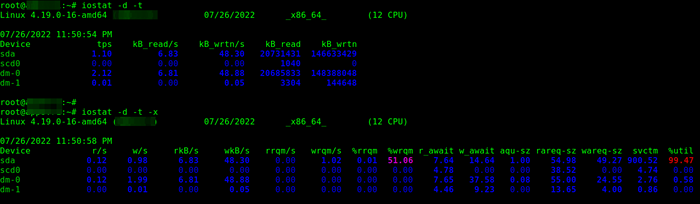 IOSTAT - STATIONS DE DÉPIRES DE MONIENNE
IOSTAT - STATIONS DE DÉPIRES DE MONIENNE Pour afficher les statistiques en kilobytes par seconde, par opposition aux blocs par seconde, ajoutez le -k drapeau, ou utilisez le -m drapeau pour afficher les statistiques dans les mégaoctets par seconde.
# iOSTAT -D -K ou # iOSTAT -D -M
iostat peut également afficher des rapports d'appareils continus à X deuxième intervalles. Par exemple, la commande suivante affiche des rapports à des intervalles de deux secondes:
# iOSTAT -D 2
Lié à la commande précédente, vous pouvez afficher n Nombre de rapports à X deuxième intervalles. La commande suivante affichera 10 rapports à des intervalles de deux secondes. Alternativement, vous pouvez enregistrer le rapport dans un fichier pour une analyse ultérieure:
# iOSTAT -D 2 10 ou # iOSTAT -D 2 10> disk_io_report.SMS &
Pour plus d'informations sur les colonnes de rapport, lisez le iostat Page de l'homme:
# mec iostat
2. SAR - Afficher l'activité du système Linux
sar est un autre utilitaire utile qui expédie avec le sysstat Package, destiné à collecter, signaler ou enregistrer les informations d'activité du système. Avant de pouvoir commencer à l'utiliser, vous devez le configurer comme suit.
Tout d'abord, permettez-lui de collecter des données dans le / etc / par défaut / sysstat déposer.
# vi / etc / default / sysstat
Recherchez la ligne suivante et modifiez la valeur en "vrai" comme montré.
Activé = "true"
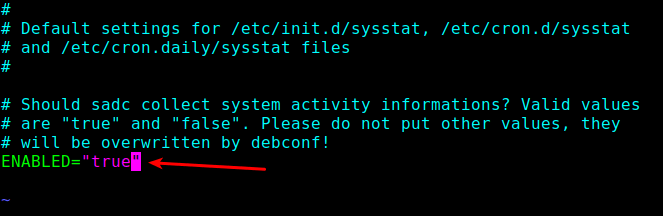 Activer SAR dans Linux
Activer SAR dans Linux Ensuite, vous devez réduire l'intervalle de collecte de données défini dans le sysstat emplois cron. Par défaut, il est défini sur chaque dix minutes, vous pouvez le baisser à chaque 2 minutes.
Vous pouvez le faire dans le / etc / cron.d / sysstat déposer:
# vi / etc / cron.d / sysstat
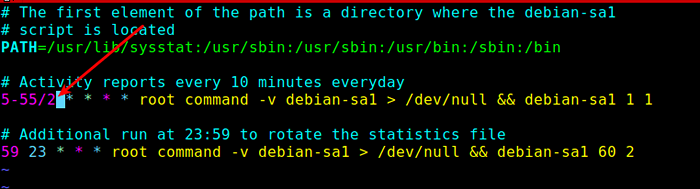 Configurer Sar Cron dans Linux
Configurer Sar Cron dans Linux Enregistrez le fichier et fermez-le.
Enfin, activez et démarrez le sysstat Service à l'aide de la commande SystemCTL suivante:
# SystemCTL Activer --now Sysstat.Service # systemctl Activer sysstat.service
Ensuite, attendez 2 Minutes pour commencer à voir sar rapports. Utilisez le sar commande et le -b Option de ligne de commande pour signaler les E / S et les statistiques de taux de transfert et -d Pour signaler l'activité pour chaque dispositif de bloc comme indiqué.
# sar -d -b
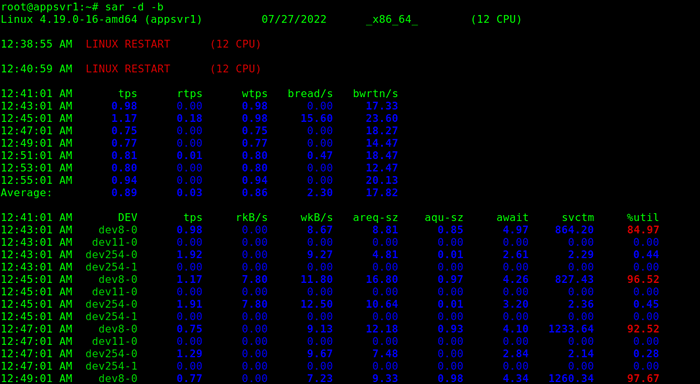 SAR - Surveiller l'activité du système Linux
SAR - Surveiller l'activité du système Linux 3. Iotop - Utilisation des E / S sur le disque Linux
Semblable à l'outil de surveillance supérieur en termes de conception, l'IOTOP est un utilitaire simple qui vous permet de surveiller l'activité et l'utilisation des E / S sur le disque sur une base par processus.
Vous pouvez l'installer sur votre serveur Linux comme suit (n'oubliez pas d'exécuter la commande appropriée pour votre distribution Linux):
$ sudo apt install iotop [sur Debian, Ubuntu et Mint] $ sudo yum install iotop [sur Rhel / centos / fedora et Rocky Linux / Almalinux] $ sudo émerger -a procédés sys / iotop [sur Gentoo Linux] $ sudo apk ajouter iotop [sur Alpine Linux] $ sudo pacman -s iotop [sur Arch Linux] $ sudo zypper installer iotop [sur Ouverte]]
Pour surveiller l'activité des E / S par processus, vous pouvez courir iotop sans aucun argument comme suit. Par défaut, le retard entre les itérations est 1 deuxième. Vous pouvez changer cela en utilisant le -d drapeau.
# iotop ou # iotop -d 2
 Iotop - Monitor Utilisation du disque Linux
Iotop - Monitor Utilisation du disque Linux iotop Affichera par défaut tous les threads d'un processus. Pour modifier ce comportement afin qu'il ne montre que des processus, utilisez le -P Option de ligne de commande.
# iotop -p
Aussi, en utilisant le -un Option, vous pouvez lui demander d'afficher des E / S accumulées au lieu de montrer la bande passante. Dans ce mode, iotop montre la quantité de processus d'E / S effectués depuis iotop a été invoqué.
# iotop -p -a
C'est tout ce que nous avions pour toi! Nous aimerions connaître vos réflexions sur ce guide ou les outils ci-dessus. Laissez un commentaire via le formulaire de rétroaction ci-dessous.
Vous pouvez également nous informer des outils qui, selon vous, manquent dans cette liste, mais méritent d'apparaître ici.
- « Installer et accéder à Facebook Messenger sur Linux Desktop
- 5 meilleures pratiques pour empêcher les attaques de connexion à force brute SSH dans Linux »

